Depuis son lancement il y a quelques semaines, le nouveau Bing AI de Microsoft a été reçu avec un mélange d’amour et de scepticisme. Alors que certains utilisateurs ont passé d’innombrables heures à parler avec lui, d’autres se méfiaient de ses réponses. La société est même intervenue et a limité les réponses de Bing pour la contrôler. Cependant, une autre limitation du nouveau chatbot Bing AI est que vous ne pouvez l’utiliser que sur le navigateur Microsoft Edge. Si vous faites partie du troupeau qui aime (en quelque sorte) Bing mais ne veut pas utiliser Edge, vous avez de la chance. Il existe désormais un moyen pratique d’utiliser le nouveau Microsoft Bing AI sur tous les navigateurs de bureau. Alors lancez un nouvel onglet sur Google Chrome et commençons.
Avant de commencer à utiliser Bing AI Chat sur n’importe quel navigateur sous Windows ou Mac, nous devons remplir certaines conditions. Cependant, si vous en êtes déjà conscient, utilisez le tableau ci-dessous pour passer au processus lui-même.
1. Un compte Microsoft
Puisque nous allons utiliser un service Microsoft, nous aurons besoin d’un compte Microsoft pour utiliser Bing AI. Heureusement, il est facile d’en fabriquer un. Dirigez-vous simplement vers le Page Compte Microsoft (Enregistrer) et faites-en un pour vous-même. Vous devez fournir quelques détails standard et vérifier votre adresse e-mail, mais vous devriez être prêt à continuer après cela.
2. Accès au nouveau Bing
Le nouveau chatbot Bing AI est sorti avec un accès limité pour le moment. A ce titre, vous devrez rejoindre une liste d’attente être laissé entrer. Bien que ce ne soit pas idéal, c’est actuellement le seul moyen de commencer à utiliser la nouvelle IA Bing sur votre navigateur Web.
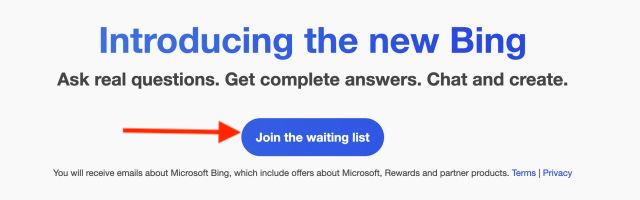
Une fois que vous avez créé un compte Microsoft, assurez-vous de vous connecter avec celui-ci. Une fois cela fait, rendez-vous sur le site officiel de Microsoft Bing (Rejoindre) et cliquez sur « Rejoignez la liste d’attente » bouton.
Cette dernière exigence est également la plus importante pour utiliser le nouveau Bing sur tous vos navigateurs. Nous allons utiliser une extension appelée ‘Bing pour tous les navigateurs‘ qui active cette fonction pratique. Pour terminer ces exigences, allez-y et téléchargez Bing pour tous les navigateurs (Chrome et Firefox). Ceux qui recherchent un référentiel peuvent consulter le Site Github (Visite).
Avec tout en place, commençons par configurer et utiliser le nouveau chatbot Bing AI sur des navigateurs autres que Microsoft Edge. Suivez simplement les étapes ci-dessous pour savoir comment cela fonctionne.
1. Ouvrez un nouvel onglet sur votre navigateur et cliquez sur l’extension de navigateur Bing à côté de la barre d’adresse. Une fois qu’il s’ouvre, cliquez sur le « Ouvrir le chat Bing » bouton.
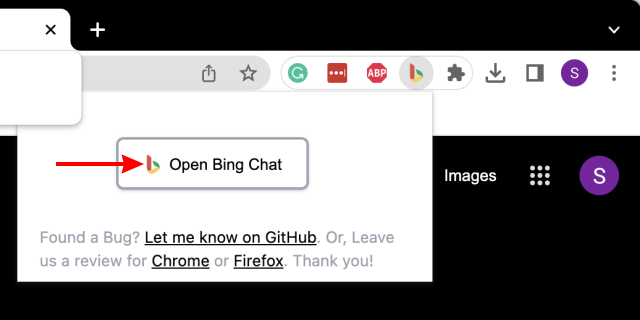
2. Il y a de fortes chances que vous soyez déconnecté de votre compte Microsoft, par conséquent, vous atterrirez simplement sur l’écran d’accueil de Microsoft Bing. Une fois là, clique le Bouton « Connexion » en haut à droite.
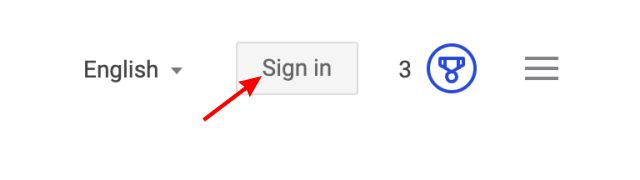
3. Entrez ensuite votre adresse e-mail et votre mot de passe pour vous connecter. S’il vous est demandé de rester connecté, cliquez sur « Oui » sur l’écran suivant.
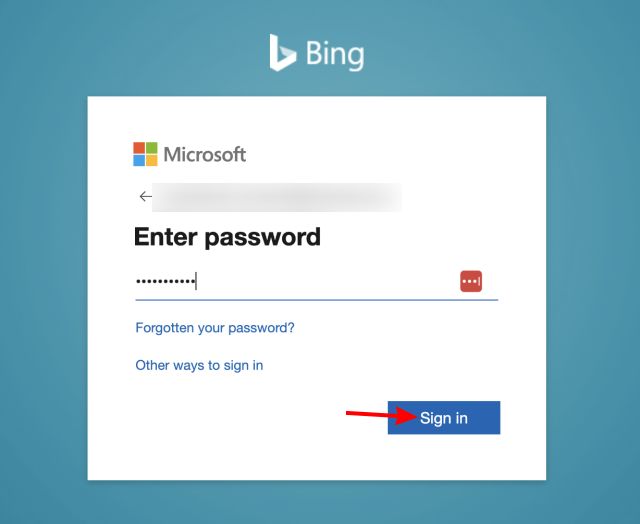
4. Une fois cela fait, fermez l’onglet Bing ouvert et cliquez sur l’extension et le bouton comme indiqué dans la première étape. Une fois cela fait, le mode de chat Bing AI s’ouvrira et vous êtes prêt à partir.
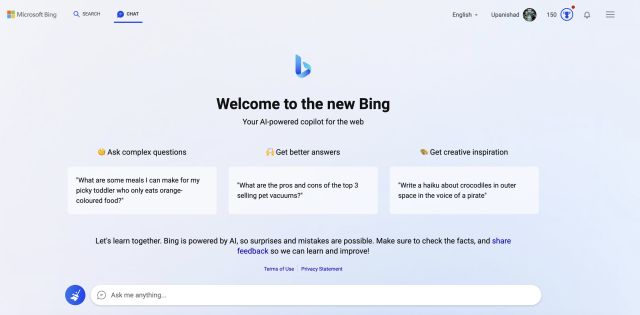
Comme nous l’avons mentionné ci-dessus, vous n’aurez accès qu’une fois que vous aurez été autorisé par Microsoft. Cette étape nécessitera une inscription, comme indiqué ci-dessus, puis l’attente du courrier de confirmation. Ne vous inquiétez pas, cependant, car vous ne devriez pas avoir à attendre trop longtemps. Néanmoins, lorsque vous le faites, vous pouvez suivre les étapes ci-dessus pour obtenir facilement Bing sur tous vos navigateurs.
Mon expérience avec l’utilisation du chatbot Bing AI sur différents navigateurs a été assez sans effort. L’extension lance Bing rapidement et sans aucun problème. J’ai pu discuter plusieurs fois avec le chatbot AI sans que le navigateur ou l’extension ne se bloque sur moi. De plus, j’ai même installé le Bing AI sur Firefox, et cela a bien fonctionné là aussi. Donc, quel que soit le navigateur sur lequel vous vous trouvez, vous pouvez utiliser le bot MS Bing AI là-bas.
Nous espérons que ce petit guide vous aidera à configurer le nouveau Microsoft Bing AI sur tous vos navigateurs, que ce soit sur macOS ou Windows. Une fois que vous avez terminé avec le chatbot Bing AI, découvrez d’autres applications d’écriture d’IA ainsi que des choses intéressantes que vous pouvez faire avec ChatGPT. Eh bien, déjà ennuyé avec ça? Ensuite, découvrez ces meilleures alternatives ChatGPT ou obtenez Snapchat + et essayez son nouveau chatbot « My AI » dans l’application de messagerie. Si vous rencontrez des problèmes, posez vos questions dans les commentaires ci-dessous.



![[2023] 6 façons de copier / coller du texte brut sans formatage](https://media.techtribune.net/uploads/2021/03/5-Ways-to-Copy-Paste-Plain-Text-Without-Formatting-on-Your-Computer-shutterstock-website-238x178.jpg)







Bon jour
Merci pour tous ces articles c’est très instructifs.
A quand un truc sur la cryptographie?